PS2019怎么调整字体大小、颜色、间距
来源:网络收集 点击: 时间:2024-03-12【导读】:
在使用PS编辑照片时,有时候需要输入文字信息。那么,PS2019怎么调整字体大小、颜色、间距。接下来小编就介绍调整步骤。工具/原料morePS方法/步骤1/6分步阅读 2/6
2/6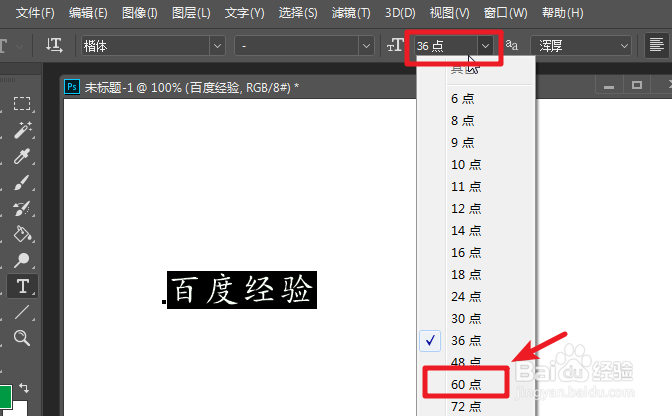 3/6
3/6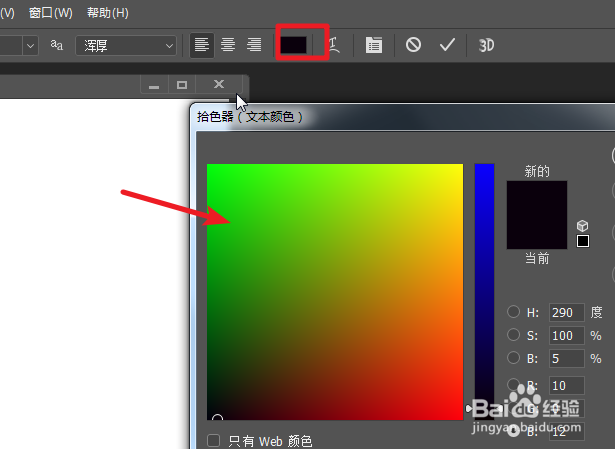 4/6
4/6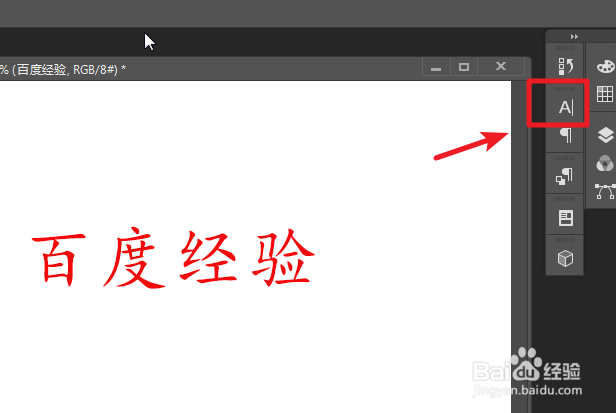 5/6
5/6 6/6
6/6 注意事项
注意事项
打开电脑中的PS应用进入后,新建画布,在左侧选择文字工具的图标进入。
 2/6
2/6输入文字后并全选文字,点击顶部的字号,在下方的字号中,选择字号来调整文字的大小。
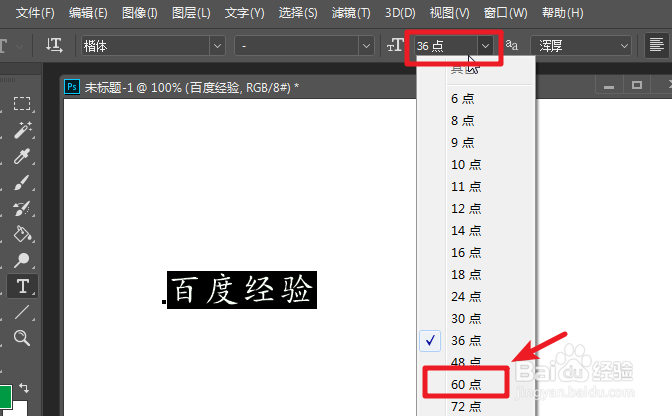 3/6
3/6同时,在文字工具状态,点击顶部的颜色,在颜色拾取器中,点击需要更改的颜色,点击确定也可以更换字体颜色。
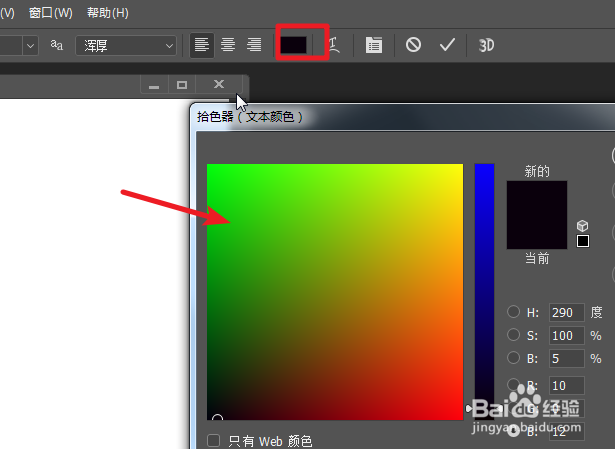 4/6
4/6如果需要更改字体的间距,也可以点击右侧的字符图标。
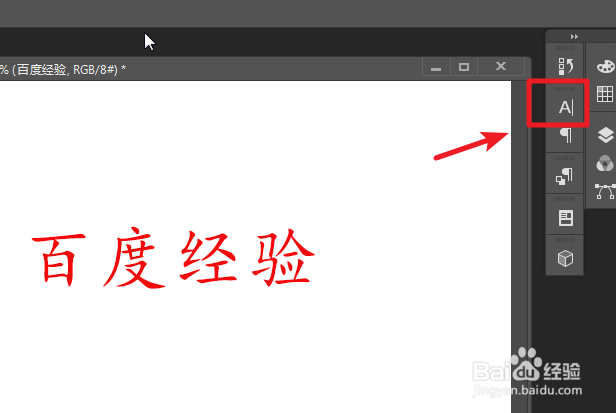 5/6
5/6点击后,在字符的窗口中,将鼠标放置在字距上,然后左右滑动,也可以调整字距。
 6/6
6/6同时,将鼠标放置字距上方的间距图标上,同样左右滑动也可以调整字体之间的间距。
 注意事项
注意事项版本:Photoshop CC2019 20.0.0
软件PSPHOTOSHOP版权声明:
1、本文系转载,版权归原作者所有,旨在传递信息,不代表看本站的观点和立场。
2、本站仅提供信息发布平台,不承担相关法律责任。
3、若侵犯您的版权或隐私,请联系本站管理员删除。
4、文章链接:http://www.1haoku.cn/art_327664.html
上一篇:怎样防止仙人跳
下一篇:2020年东京奥运会怎么设置简体中文版
 订阅
订阅